Dnes vydaná Fedora 30 přichází s podporou desktopů Deepin a Pantheon. V tomto článku vám ukážeme, jak povolit každé z těchto desktopových prostředí bez jakýchkoli potíží.
Fedora je dodávána s desktopem GNOME jako výchozí DE a několik otočení Fedory je baleno v jiných desktopových prostředích včetně KDE, Cinnamon, Xfce a dalších. Deepin a Pantheon nejsou k dispozici jako otočení Fedory, ale je nutné je nainstalovat pomocí DNF.
Začněme povolením Pantheonu na vaší pracovní stanici Fedora 30.
Nainstalujte Pantheon na pracovní stanici Fedora 30
Krok 1) Klikněte na „Činnosti“, vyhledejte „Terminál“ a poté jej spusťte.

Krok 2) Zadejte následující příkaz a stisknutím klávesy Enter nainstalujte desktopové prostředí Pantheon.
sudo dnf group install 'pantheon desktop'
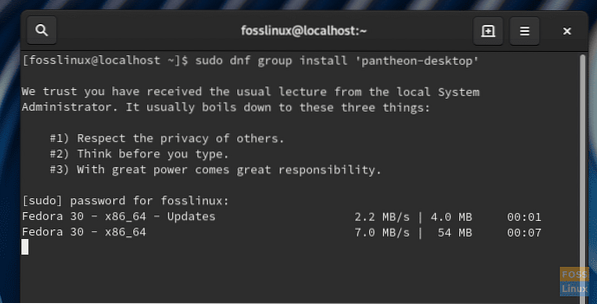
Krok 3) Věnujte pozornost pokroku v terminálu. Po výzvě k dokončení instalace byste měli zadat „y“.
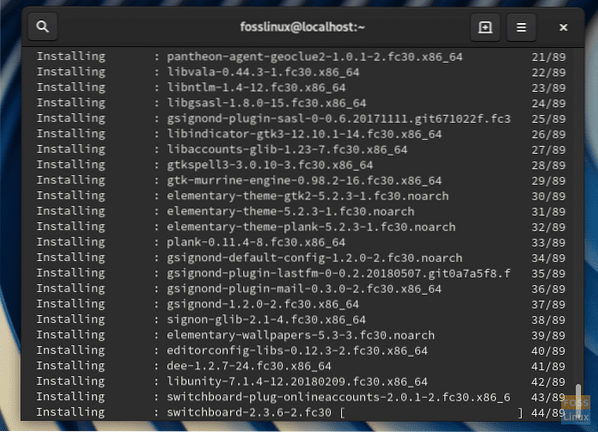
Krok 4) Po dokončení instalace zavřete Terminál a odhlaste se.
Krok 5) Mělo by se zobrazit přihlašovací menu. Kliknutím na ikonu ozubeného kola zobrazíte prostředí pracovní plochy. Protože jsme nainstalovali Pantheon, měli byste jej vidět v seznamu společně s GNOME, GNOME Classic a GNOME na Xorg.
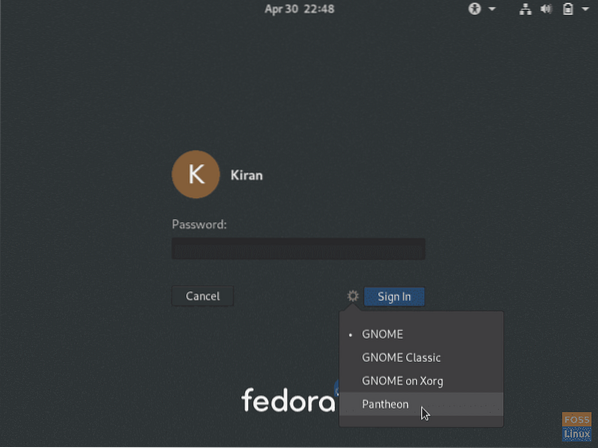
Krok 6) Vyberte „Pantheon“ a zadejte heslo pro přihlášení ke svému účtu Fedora, ale s úplně novým desktopovým prostředím Pantheon.
Užijte si základní operační systém na pracovní stanici Fedora 30!
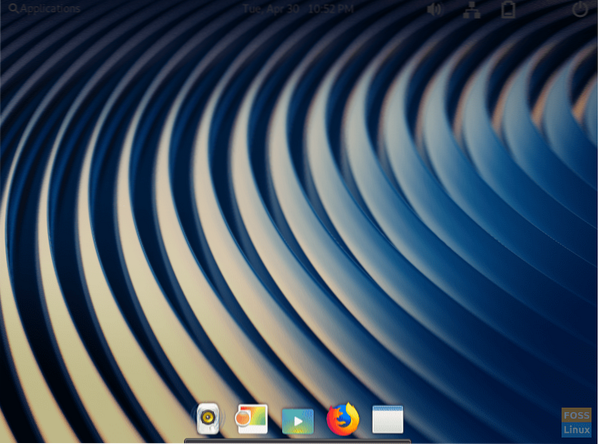
Nainstalujte Deepin na pracovní stanici Fedora 30
Krok 1) Klikněte na „Činnosti“, vyhledejte „Terminál“ a poté jej spusťte.

Krok 2) Zadejte následující příkaz a stisknutím klávesy Enter nainstalujte desktopové prostředí Deepin.
sudo dnf group install deepin-desktop
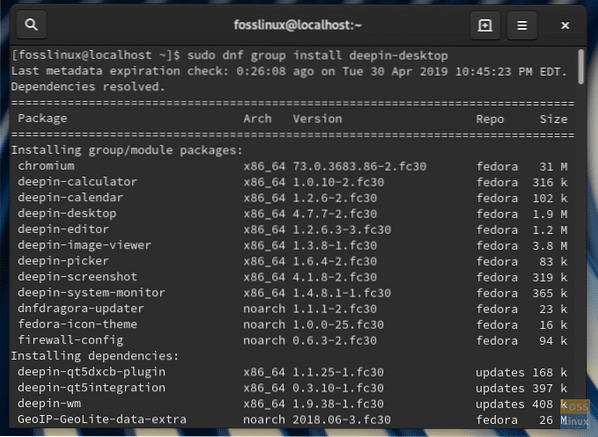
Krok 3) Po výzvě k dokončení instalace byste měli zadat „y“.
Krok 4) Po dokončení instalace zavřete Terminál a odhlaste se.
Krok 5) Mělo by se zobrazit přihlašovací menu. Na seznamu byste měli vidět Deepin spolu s GNOME, GNOME Classic a GNOME na Xorg. Klikněte na ikonu ozubeného kola, vyberte „Deepin“ a poté se přihlaste.
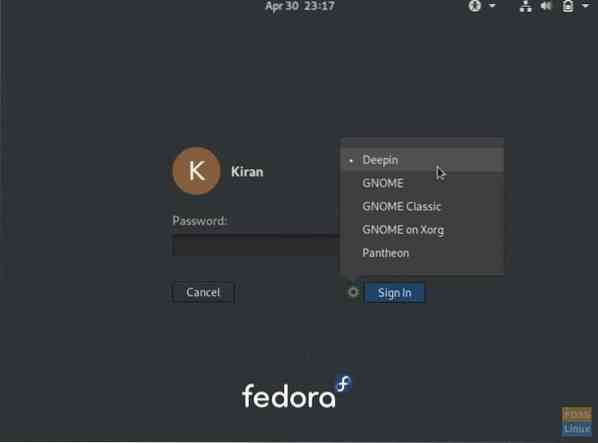
Krok 6) Vaše Fedora by se měla přihlásit na plochu Deepin!
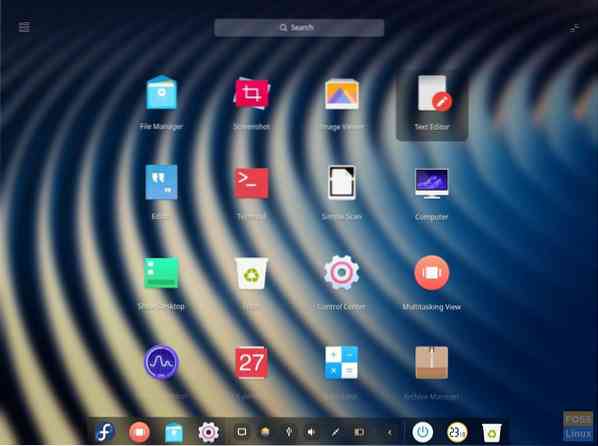
 Phenquestions
Phenquestions



